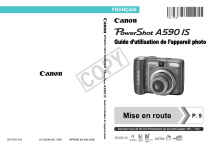122
3
Lisez.
1. Appuyez sur la touche .
• Les fonctions suivantes sont disponibles pendant les diaporamas.
- Interruption et reprise du diaporama : appuyez sur la touche
FUNC./SET.
- Avance et retour rapide du diaporama : appuyez sur la touche
ou (maintenez la touche enfoncée pour passer plus rapidement d’une image à l’autre).
- Arrêt du diaporama : appuyez sur la touche MENU.
En mode de lecture image par image, vous pouvez démarrer un diaporama à partir de l’image affichée en maintenant la touche FUNC./SET enfoncée tout en appuyant sur la touche
PY première image portant la même date.
CO
Vous pouvez corriger les yeux rouges dans les images enregistrées.
Il se peut que les yeux rouges ne soient pas automatiquement détectés dans certaines images ou que vous n’obteniez pas les résultats escomptés. Nous recommandons l’utilisation de
[Nouv. Fichier] pour enregistrer les images corrigées.
Exemples :
- Les visages sur les bords de l’écran ou relativement petits, grands, sombres ou clairs par rapport à l’ensemble de l’image.
- Les visages de profil ou en diagonale ou les visages partiellement cachés.
1
Sélectionnez
[Correc yeux rouges].
1. Appuyez sur la touche .
2. Dans le menu , utilisez la touche
ou pour sélectionner .
3. Appuyez sur la touche .
2
Sélectionnez une image.
1. Utilisez la touche ou pour sélectionner l’image dont vous souhaitez corriger les yeux rouges.
2. Appuyez sur la touche .
• Une zone s’affiche automatiquement
à l’endroit où l’œil rouge est détecté.
PY
[Ajouter zone] à l’aide de la touche ou et appuyez sur la touche FUNC./SET (page 125).
CO
3
Corrigez l’image.
1. Utilisez la touche ou pour sélectionner [Démarrer].
2. Appuyez sur la touche .
123
124
4
Enregistrez l’image.
1. Utilisez la touche ou pour sélectionner [Nouv. Fichier] ou [Ecraser].
2. Appuyez sur la touche .
• [Nouv. Fichier] : Enregistrée sous un nouveau fichier avec un nouveau nom.
L’image non corrigée est stockée. La nouvelle image est stockée comme dernier fichier.
• [Ecraser] : Enregistrée sous le même nom de fichier que l’image non corrigée. L’image non corrigée est effacée.
• Lorsque [Nouv. Fichier] est sélectionné, passez à la procédure 5.
• Si vous souhaitez continuer à corriger une autre image, recommencez les opérations à partir de l’étape 2.
5
Affichez l’image enregistrée.
1. Appuyez sur la touche .
PY
2. Utilisez la touche ou pour sélectionner [Oui].
CO
.
• La sélection de [Non] vous fait revenir au menu Lecture.
z z
Les yeux rouges ne peuvent pas être corrigés dans les vidéos.
Les images protégées ne peuvent pas être écrasées.
z z z
Si l’espace disponible sur la carte mémoire est insuffisant, la correction des yeux rouges ne pourra pas être effectuée.
Vous pouvez corriger les yeux rouges d’une image autant de fois que vous le souhaitez. La qualité de l’image se détériorera toutefois progressivement à chaque exécution.
Étant donné que le cadre de correction n’apparaît pas automatiquement sur les images qui ont déjà été corrigées une fois à l’aide de la fonction Correc. yeux rouges, utilisez l’option
[Ajouter zone] pour les corriger.
Ajout d’une zone de correction
1
Sélectionnez [Ajouter zone].
1. Utilisez la touche , , ou pour sélectionner [Ajouter zone].
2. Appuyez sur la touche .
• Une zone verte s’affiche.
2
Réglez la position de la zone de correction.
1. Utilisez la touche , , ou pour déplacer la zone.
3
• La taille de la zone peut être modifiée avec la commande de zoom.
Ajoutez des zones de correction supplémentaires.
1. Appuyez sur la touche au blanc.
CO
.
PY
• Une zone de correction est ajoutée et la couleur de la zone passe
• Si vous souhaitez ajouter des zones supplémentaires, réglez la position et appuyez sur la touche FUNC./SET.
• Jusqu’à 35 zones supplémentaires peuvent être ajoutées.
• Pour terminer l’ajout de zones de correction, appuyez sur la touche MENU.
125
Pour bien effectuer la correction des yeux rouges, notez les recommandations suivantes (reportez-vous à l’image de l’étape 2) :
- Réglez la taille de la zone de correction afin qu’elle corresponde
à la partie de l’image à corriger.
- En présence de plusieurs sujets ayant les yeux rouges, veillez
à ajouter une zone de correction par sujet.
126
Suppression de zones de correction
1
Sélectionnez
[Supp image].
1. Utilisez la touche , , ou pour sélectionner [Supp image].
2. Appuyez sur la touche .
2
Réglez la position de la zone de correction.
1. Utilisez la touche ou pour sélectionner une zone
à supprimer.
• La zone sélectionnée apparaît en vert.
PY
3
Supprimez la zone.
CO
.
• La zone sélectionnée disparaît.
• Pour continuer la suppression de zones, recommencez les opérations à partir de l’étape 2.
• Une fois de que vous avez terminé la suppression de zones, appuyez sur la touche MENU.